PyCharm虚拟环境管理手册:创建与切换不再难
发布时间: 2024-12-07 05:03:44 阅读量: 7 订阅数: 20 


PyCharm+Pipenv虚拟环境开发和依赖管理的教程详解
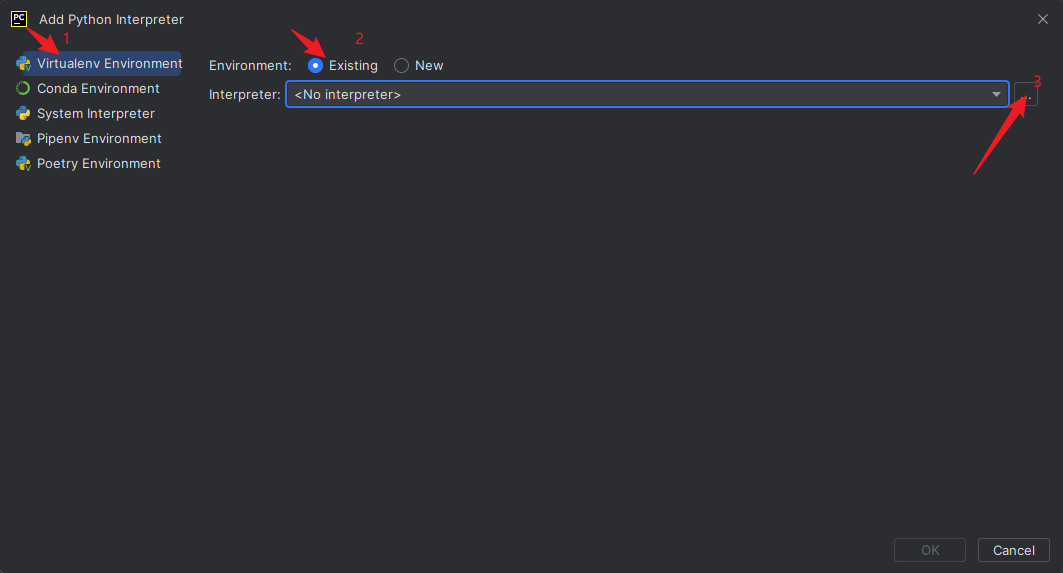
# 1. PyCharm虚拟环境概述
PyCharm作为一款流行的Python集成开发环境,其内置的虚拟环境管理功能为开发人员提供了一个隔离的工作空间,以控制和管理项目依赖。在这一章节中,我们将介绍虚拟环境的基本概念,以及它为什么对于Python开发者而言是不可或缺的工具。我们也将探讨虚拟环境如何帮助维持项目依赖的清晰和一致,确保不同项目间的依赖不会互相干扰。
```mermaid
graph LR
A[开始] --> B[介绍虚拟环境]
B --> C[解释虚拟环境的作用]
C --> D[讨论依赖管理的重要性]
```
本章旨在为那些不熟悉虚拟环境的读者提供一个全面的入门视角,并为有经验的开发人员提供深度理解和最佳实践的参考。
# 2. 虚拟环境的创建与管理
在当今软件开发领域,虚拟环境的创建和管理是开发人员必须掌握的关键技能之一。虚拟环境允许开发者在一个隔离的空间中安装和管理包,从而避免不同项目之间的依赖冲突。在这一章节中,我们将深入了解如何在PyCharm中创建和管理虚拟环境,包括对环境包的安装、更新、列出和卸载,以及如何配置和优化虚拟环境以提升工作效率。
## 2.1 创建PyCharm虚拟环境
### 2.1.1 了解虚拟环境的必要性
在深入创建过程之前,了解为什么需要使用虚拟环境至关重要。虚拟环境为每个项目提供了一个独立的Python解释器和包集合,确保了项目的依赖包和版本不会与其他项目或系统级别的Python环境发生冲突。这种隔离不仅有助于解决依赖问题,还能确保开发环境的一致性,无论是在开发机器上还是在其他开发者或生产环境中。
### 2.1.2 PyCharm创建虚拟环境的步骤
创建虚拟环境在PyCharm中是一个简单而直观的过程。以下是创建虚拟环境的基本步骤:
1. 打开PyCharm,选择“File > Settings”(或“PyCharm > Preferences”在Mac上)进入设置界面。
2. 在设置界面中,选择“Project: YOUR_PROJECT_NAME > Project Interpreter”。
3. 点击右侧的齿轮图标,选择“Add”以添加新的解释器。
4. 在弹出的窗口中,选择“Virtualenv Environment”。
5. 在创建向导中,可以创建新的环境或选择现有的环境。选择合适的位置,并为虚拟环境命名。
6. 完成设置后,点击“OK”创建虚拟环境。
这个过程不仅创建了一个新的虚拟环境,还自动将其设置为当前项目的Python解释器。
## 2.2 管理虚拟环境包
虚拟环境创建完成后,接下来就是安装和管理包了。管理好包对于项目依赖的清晰性和未来项目的可复制性至关重要。
### 2.2.1 安装和更新包
PyCharm提供了便捷的界面来安装和更新包。在“Project Interpreter”页面,所有已安装的包都会被列出,并且你可以执行以下操作:
- **安装新包**:点击页面下方的"+"号,搜索并选择想要安装的包,然后点击“Install Package”。
- **更新包**:选择一个已安装的包,然后点击“Update”按钮进行更新。
安装或更新包后,PyCharm会处理所有依赖关系,并显示成功或失败的提示信息。
### 2.2.2 列出和卸载包
要查看虚拟环境中安装的所有包,只需在“Project Interpreter”页面滚动查看列表即可。要卸载包,只需在列表中选择想要卸载的包,并点击“-”号。
## 2.3 虚拟环境的配置与优化
配置和优化虚拟环境能够确保你以最高的效率工作。适当的配置能够提高开发和调试的速度,而优化则有助于减少资源消耗并提升性能。
### 2.3.1 配置环境变量
在PyCharm中,你可以在虚拟环境中配置环境变量,这在运行外部程序或脚本时非常有用。在“Project Interpreter”页面,点击齿轮图标选择“Show All...”,然后在新窗口中选择你的虚拟环境,点击“Environment variables...”。
### 2.3.2 虚拟环境性能优化策略
虚拟环境性能优化可能包括限制缓存大小,避免磁盘I/O限制,或者使用更快的包管理器。PyCharm不直接提供这些优化选项,但你可以通过配置虚拟环境使用的工具(如pip)来达到优化的目的。
下一章节,我们将继续探讨PyCharm虚拟环境的高级应用技巧,比如跨项目复用虚拟环境、集成开发环境中的配置等。通过这些高级技巧的应用,你可以进一步提高工作效率,确保开发流程的顺畅。
# 3. 虚拟环境的高级应用技巧
在前一章节中,我们已经详细探讨了虚拟环境的创建与管理。现在,我们将更进一步,深入挖掘虚拟环境在日常开发和工作流程中的高级应用技巧,以帮助IT专业人员更高效地使用和优化这一强大的工具。
## 3.1 跨项目复用虚拟环境
### 3.1.1 虚拟环境的导出与导入
虚拟环境的导出和导入是提高开发效率的关键技巧之一,它允许我们将在一个项目中配置好的环境快速地应用到其他项目中,避免了重复配置环境的麻烦。要导出一个虚拟环境,可以通过命令行工具,如venv的`pip freeze`命令,将所有安装的包及其版本导出到`requirements.txt`文件中。使用以下命令:
```bash
pip freeze > requirements.txt
```
这个文件包含了所有依赖和它们的精确版本号,能够确保导入时可以安装完全一致的环境。要导入这个环境,只需在一个新的虚拟环境中执行:
```bash
pip install -r requirements.txt
```
需要注意的是,虽然这种方法可以复制依赖,但如果你的项目中还依赖于某些环境特定的设置(比如环境变量),则需要额外手动配置。
### 3.1.2 如何设置全局虚拟环境
全局虚拟环境是一种特殊类型的虚拟环境,它是在系统级别配置的,而不是针对特定项目。这意味着安装在全局虚拟环境中的包可以在任何新创建的虚拟环境中直接使用。这种配置方式可以加速包的安装过程,因为它们只被安装一次,却可以被多个项目共享。
设置全局虚拟环境的步骤通常包括创建一个虚拟环境,然后将其路径添加到系统的环境变量中。具体步骤如下:
1. 创建虚拟环境(这里假设使用Python的内置venv模块):
```bash
python3 -m venv /path/to/global-venv
```
2. 激活虚拟环境并安装所需的包:
```bash
source /path/to/global-venv/bin/activate
pip install package-name
deactivate
```
3. 将全局虚拟环境的路径添加到系统的环境变量中(例如,在Unix-like系统中,可以编辑`.bashrc`或`.bash_profile`文件):
```bash
export PYTHONPATH=$PYTHONPATH:/path/to/global-venv/lib/pythonX.X/site-packages
```
请注意,使用全局虚拟环境可能会导致依赖版本冲突和管理上的混乱,因此推荐谨慎使用,并确保维护好全局环境。
### 表格:虚拟环境的导出与导入对比
| 功能 | 导出 | 导入 |
| --- | --- | --- |
| 目的 | 将虚拟环境的状态保存为一个文件 | 通过文件创建与源环境相同配置的新环境 |
| 使用场景 | 当需要备份当前环境或迁移项目时 | 当需要在新项目中复用现有环境时 |
| 工具 | pip freeze | pip install -r |
0
0





